PPT中的縮圖預設只能以小尺寸顯示,不夠醒目,有時我們需要點擊縮圖後,圖片才能以大尺寸全螢幕顯示。 php小編新一今天跟大家分享一個PPT中讓縮圖一點就能滿屏顯示的小技巧,操作簡單,快來看看吧!
新建一個PPT簡報,切換到【插入】選項卡,點選工具列中的【物件】,開啟插入物件對話框,選取【Microsoft PowerPoint Presentation】項,再點選【確定】返回。
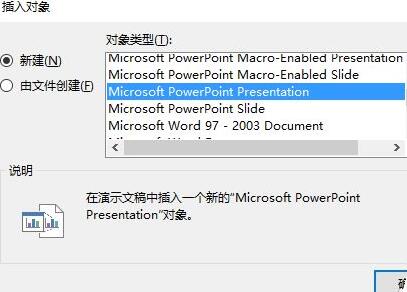
在這個新的PPT物件中,像正常的PPT操作一樣插入圖片,並調整圖片大小與PPT物件的大小一致。

以此類推,加入其他圖片的縮圖,並調整大小和位置。完成之後,按F5鍵演示,就能得到前文所敘的效果了。
以上是PPT實作縮圖一點就能大圖滿螢幕顯示的方法教學的詳細內容。更多資訊請關注PHP中文網其他相關文章!




